Demander le téléchargement de CAMServer
Environnement d'exploitation/confirmation avant l'installation
Après la période d'essai, CAMServer licence payante est requis. L'environnement d'exploitation de CAMServer est le suivant.
- Système d'exploitation compatible
Windows/WindowsServeur/Mac/Linux- Les versions du système d'exploitation prises en charge sont basées sur la période de support du système d'exploitation.
- Si vous choisissez Mac, vous n'aurez pas besoin d'une licence serveur (CAL) comme Windows, vous pourrez donc réduire les coûts.
- Les forfaits Entreprise et supérieurs sont des modèles de serveur, donc si vous sélectionnez Windows, Windows Server est requis dans l'environnement de production.
- Il peut être construit dans un environnement cloud sous contrat par l'entreprise tel qu'AWS/GCP/Azure, et Windows Server dans le cloud ne nécessite pas de licence de serveur (CAL).
- Peut également fonctionner sur des serveurs virtuels tels que VMWare
- Le CAMServer lui-même dispose d'un serveur Web intégré qui utilise les ports TCP 443 et 8080, et lors de l'utilisation de la conférence Web, les ports UDP 3478 et 10000 sont utilisés.
- spécifications minimales
CPU : système d'exploitation qui fonctionne confortablement (4 cœurs ou plus) Mémoire : 8 Go ou plus Disque : 256 Go ou plus
- Spécifications d’un environnement à grande échelle (plus de 500 utilisateurs en ligne)
CPU : 8 cœurs ou plus Mémoire : 16 Go ou plus Disque : 512 Go ou plus
- Veuillez attribuer une adresse IP privée fixe (la modification de l'adresse IP à l'aide de DHCP n'est pas autorisée).
*Si vous souhaitez corriger l'adresse IP uniquement pour les terminaux CAMServer dans un environnement DHCP, essayez de rechercher « Méthode de fixation de l'adresse IP privée », etc.
Méthode d'installation
installer
Veuillez installer le camserver_setup téléchargé comme suit.
|
Version Windows
 |
Version Mac
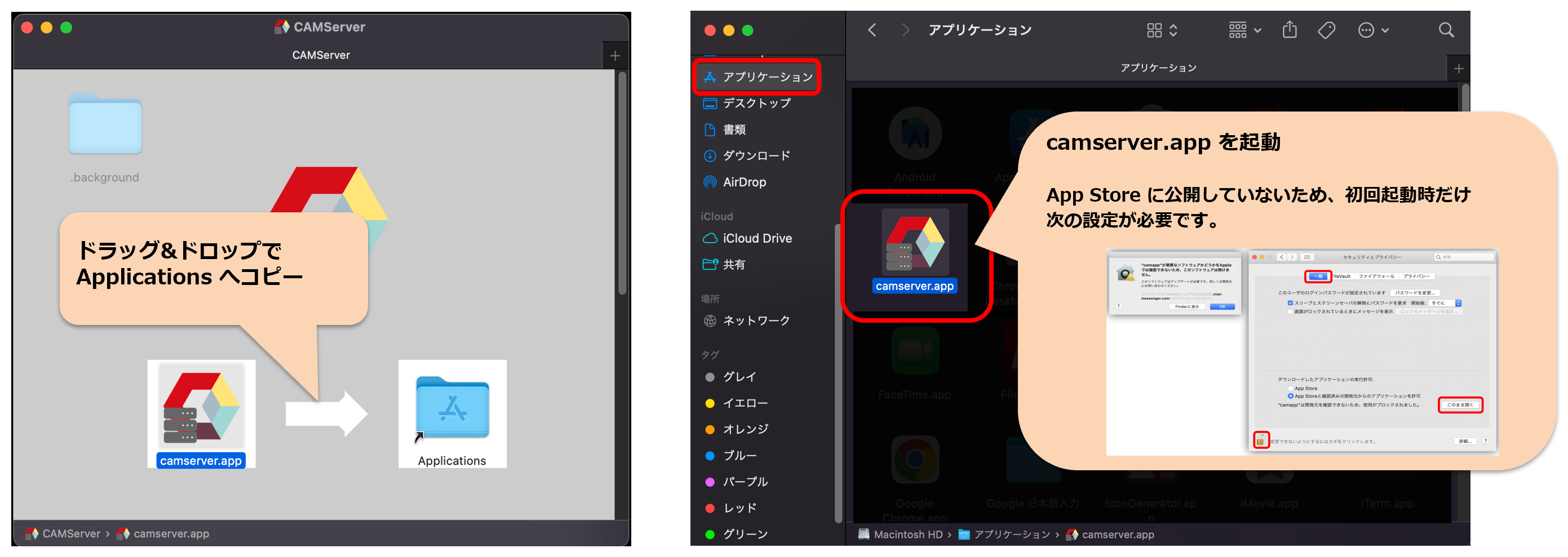 |
La structure des dossiers après l'installation sera la suivante.
CAMServer ├─sys ・・・Dossier lié au système ├─win_service ・・・ Script pour le service Windows ├─camserver.exe ・・・Fichier exécutable └─readme.txt ・・・Fichier Readme.txt.
- Veuillez ne pas modifier l'emplacement d'installation sauf s'il y a une raison claire.
- Résolution de port nécessaire, y compris la conférence WebParamètres du pare-feuVeuillez confirmer.
- Pour éviter les faux positifs provenant d'un logiciel de sécurité tel que Windows Defender, veuillez configurer les paramètres afin que le dossier CAMServer ne soit pas analysé après l'installation.Empêcher Windows Defender d'analyser des fichiers et des dossiers spécifiques
Vérifier après le démarrage
Lorsque vous démarrez CAMServer, le titre du logiciel et le nom d'utilisateur seront démarrés dans CAMServer.
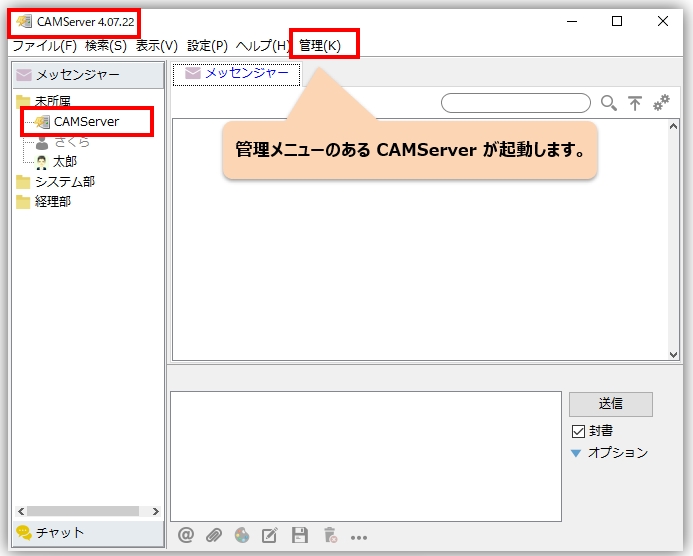
De plus, Chat&Messenger qui se trouve sur le même réseau que CAMServer reconnaîtra automatiquement CAMServer et l'icône CAMServer sera affichée dans la liste des utilisateurs en haut à gauche.
Démarrez CAMServer au démarrage du système d'exploitation
La méthode pour démarrer CAMServer en même temps que le PC démarre est la suivante.
Version Windows
Pour enregistrer le démarrage, sélectionnez le menu [Fichier] ⇒ [Enregistrer au démarrage].
Démarrez CAMServer en tant que service Windows Si vous le faites, assurez-vous que le démarrage automatique du service et l'enregistrement au démarrage ne se chevauchent pas, ce qui entraînerait un double démarrage du service.
Version Mac
Si vous cochez "Ouvrir à la connexion", vous pouvez démarrer camserver en même temps que votre Mac démarre.


 Application CAMServer
Application CAMServer